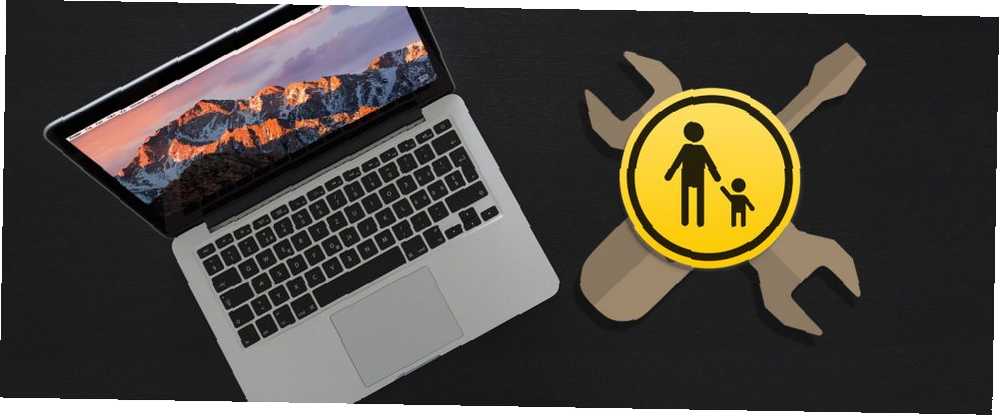
Joseph Goodman
0
1054
247
Čak i ako ste iskusni korisnik macOS-a, vjerojatno postoje neke sjajne značajke koje ne koristite dovoljno 7 korisnih stvari koje vjerojatno ne upotrebljavate na svom Mac-u 7 korisnih stvari koje vjerojatno ne upotrebljavate na Mac-u Bolje planirajte svoj dan , brzo pronađite ono što tražite i multitask poput šefa - evo pogledate sedam izvrsnih OS X karakteristika koje vjerojatno ne koristite. , Ali što ako vam kažemo da se neki od njih kriju u vašem Mac izborniku za roditeljsku kontrolu?
A čak ni ne morate biti roditelj da biste ih iskoristili. To je točno - baš kao i opcije pristupačnosti u macOS-u Mac OS X Vodič za značajke pristupačnosti Mac OS X Vodič za značajke pristupačnosti Mac OS X ima ugrađene brojne značajke pristupačnosti koje mogu udovoljiti potrebama većine korisnika. Evo što su oni i što rade. , izbornik Roditeljski nadzor nudi neke zgodne kontrole koje se ne vide drugdje. Pokazat ćemo vam kako im pristupiti i najbolje isprobati.
Kako pristupiti roditeljskom nadzoru
Da biste započeli roditeljski nadzor, posjetite Izbornik Applea u gornjem lijevom kutu zaslona i odaberite Postavke sustava. Zatim odaberite Roditeljski nadzor opcija. To je žuta ikona s obrisima roditelja i djeteta iznutra.
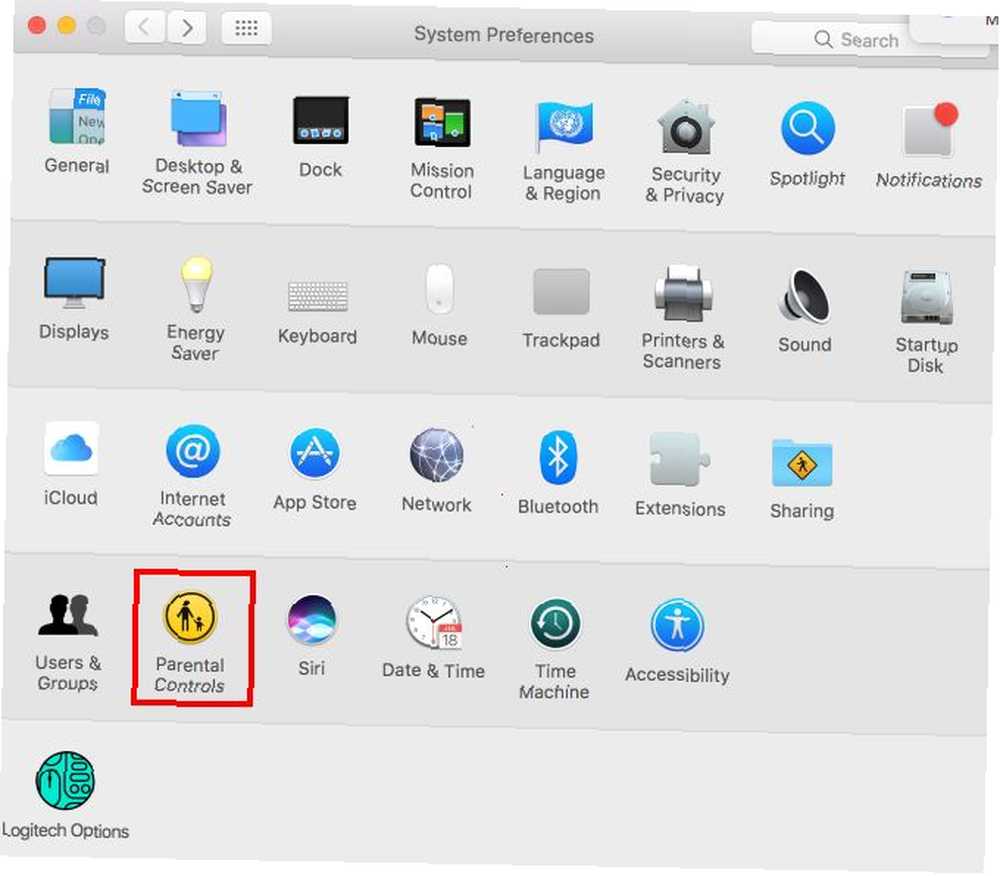
Pod pretpostavkom da ste jedini korisnik na Mac računalu, vidjet ćete napomenu da nema korisničkih računa kojima se upravlja. Zapravo roditeljski nadzor funkcionira samo na računu koji nije administrator. Stoga morate stvoriti novi korisnički račun s roditeljskim upravljanjem ili pretvoriti vlastiti račun u kontrolirani račun.
Budući da vam se vaš račun vjerojatno sviđa takav kakav je, preporučujemo vam da stvorite novi račun. Pogledajte naš vodič za macOS račune Kako postaviti više korisničkih računa na Mac računalu Kako postaviti više korisničkih računa na Mac računalu Kako korisnički računi rade na Mac računalu? Mogu li korisnici čitati i uređivati datoteke međusobno? Što se događa kad izbrišete korisnički račun? za više informacija. Odaberite Stvorite novi korisnički račun s roditeljskim upravljanjem opcija i pogodi Nastaviti.
Zatim ćete morati stvoriti račun na svom Macu za roditeljski nadzor. Ovo je prilično osnovno: navedite ime, korisničko ime i zaporku baš kao što biste htjeli za uobičajeni račun. Morate unijeti i dobni raspon: 4+, 9+, 12+, i 17+ su vaše mogućnosti.
Vaš Mac će unaprijed postaviti neke opcije na temelju onoga što ste odabrali ovdje, pa nastavite i odaberite 17+ budući da zapravo ne stvarate račun za dijete.
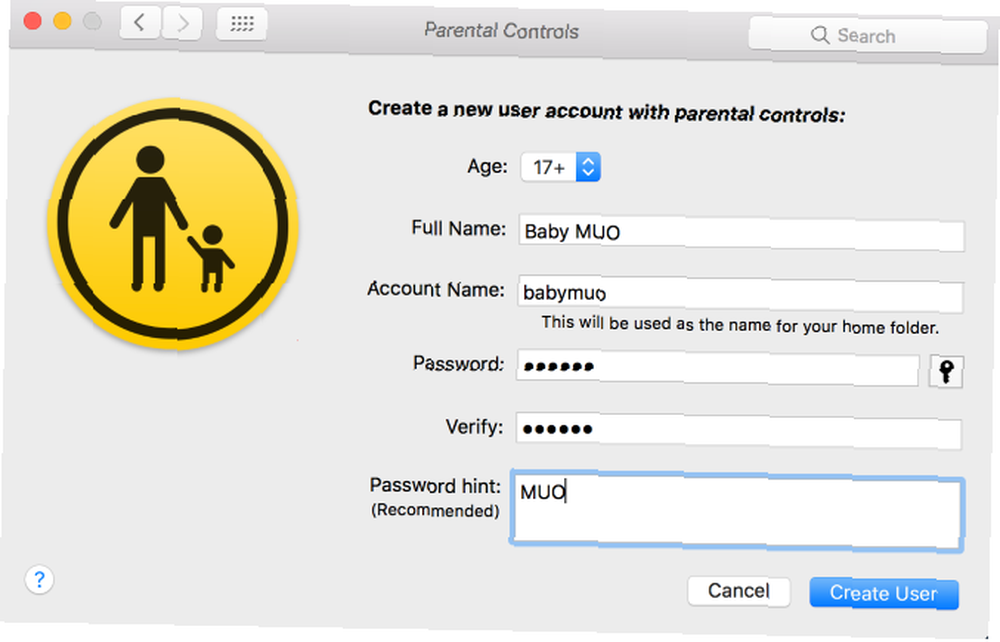
Klik Stvori korisnika kako biste pravilno ušli u izbornik Roditeljski nadzor.
Osnove roditeljskog nadzora
Prije nego što skočimo na najbolje podešavanja, krenimo u kratak obilazak izbornika kako biste znali što je sve ovdje.
Kada otvorite izbornik Roditeljski nadzor sa spremljenim upravljanim računom, vidjet ćete ga (kao i sve ostale) na lijevoj bočnoj traci. Dostupne postavke možete individualno prilagoditi za svakog korisnika: samo kliknite korisničko ime da biste unijeli promjene na tom računu. Kliknite gumb postavke zupčanik na dnu lijeve trake za kopiranje postavki na drugi račun ili uklanjanje roditeljskog nadzora s njega u cijelosti.
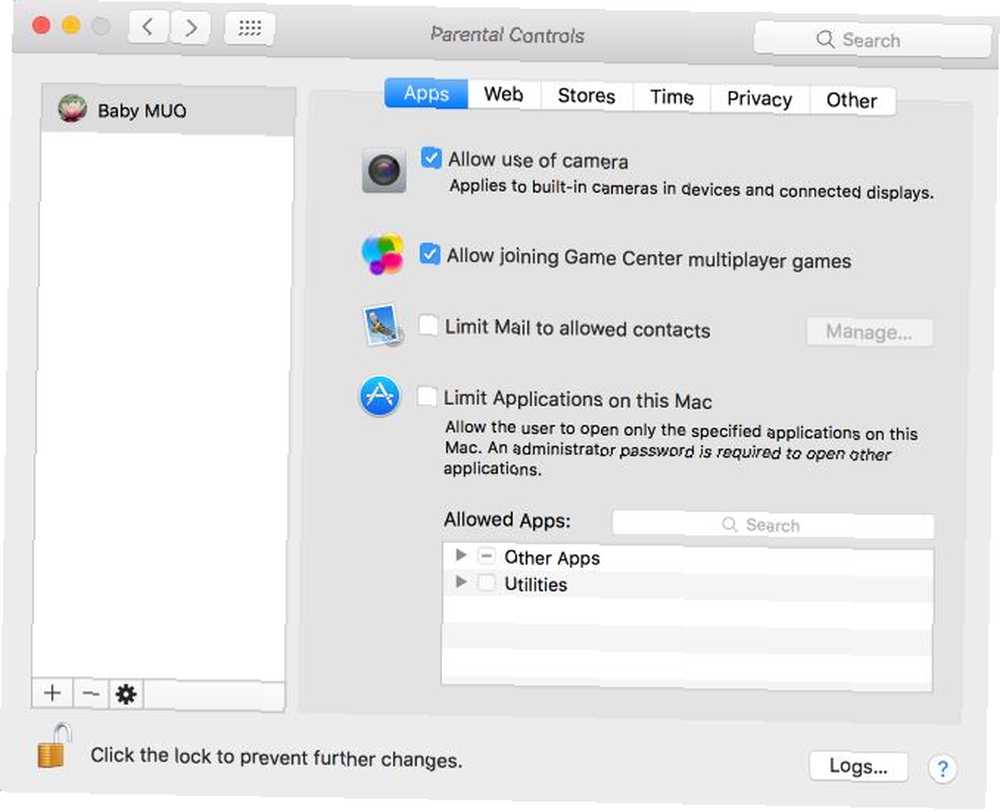
Izbornik Roditeljski nadzor podijeljen je u šest kartica:
- Aplikacije: Sadrži kontrole koje ograničavaju aplikacijama ili osobama na koje račun može kontaktirati.
- Mreža: Omogućuje vam ograničavanje pristupa web lokacijama.
- Trgovine: Dođite ovdje da blokirate pristup određenim ocjenama sadržaja ili onemogućite pristup cijelim trgovinama.
- Vrijeme: Postavite ograničenja u tome koliko se računalo može koristiti i odredite vrijeme spavanja kako biste spriječili pristup nakon radnog vremena 10 načina da spriječite da vam kasno noćna televizija naruši san 10 načina da spriječite da kasna noćna televizija naruši vaš san Da li redovito zaspite s televizorom na? Ako imate problema sa spavanjem, pronalaženje alternativnog načina da se opustite poboljšat će naviku spavanja i vaše opće zdravlje .
- Privatnost: Spriječite aplikacije koje račun upotrebljava osjetljive informacije poput kontakata ili lokacije.
- Ostalo: Zbirka dodatnih postavki. Uključuje onemogućavanje Siri, ograničavanje neprimjerenih riječi u Rječniku, sprečavanje promjena na Dock-u i omogućavanje Simple Finder-a.
Iako bi sve ove mogućnosti mogle biti korisne za upravljanje djecom, odabrali smo najkorisnije promjene koje možete napraviti pomoću najboljih 7 načina za personaliziranje radne površine Mac-a. Top 7 načina za personaliziranje radne površine Mac-a Želite li svoj Mac učiniti osobnijim? Pogledajte ove fenomenalne metode za prilagođavanje mac-ove teme i još mnogo toga. s ovim izbornikom za vlastitu upotrebu.
1. Onemogućite svoju web kameru
Evo jednostavnog rješenja uobičajenog sigurnosnog rizika. Vaša web kamera predstavlja rizik za vašu privatnost jer ako bi netko dobio pristup toj stranici, mogao bi vidjeti sve što radite. Kako biste se osjećali kad vas je gledalo kako se krećete i što ako kreditnu karticu držite u blizini računala?
Zbog toga, ako ga ne upotrebljavate, trebali biste onemogućiti svoju web kameru. Zašto biste odmah trebali onesposobiti ili pokriti svoju web kameru zašto biste trebali onesposobiti ili pokriti svoju web kameru odmah ako niste oprezni, hakeri mogu lako pristupiti vašoj web kameri i špijunirati vas bez vašeg znanja. Dakle, imate dvije mogućnosti: onesposobiti kameru ili prikriti. , Mogli biste saznati koji uređaj to štetno koristi Kako pronaći koji program koristi web kameru Kako pronaći koji program koristi vašu web kameru Svjetlo vaše web kamere je uključeno, ali ga ne koristite? Tko vas špijunira kroz objektiv kamere? Otkrijte odmah! , ali lakše je i sigurnije samo ga izravno ubiti.
Da biste to učinili, uputite se na odjeljak Aplikacije i uklonite potvrdni okvir za Dopusti upotrebu kamere. Imajte na umu da će to očito spriječiti FaceTime da upućuje videopozive.
2. Ograničite aplikacije za drugog korisnika
Postoje brojne namjene za ograničavanje dostupnih aplikacija na vašem računalu. Na primjer, netko će možda trebati neko vrijeme koristiti vaše računalo - možda im treba pristup Safariju, ali nema razloga da proviruju kroz vaše fotografije ili otvore prozor terminala. Ili možda pokušavaš ostati produktivan Fokus! 4 najbolja alata za privremeno blokiranje fokusa Facebook i Co! 4 najbolja alata za privremeno blokiranje Facebooka i suradnje Nisi sama, sve smo to napravili - gubit ćemo satima pretraživati web umjesto da stvari završimo. Trebate brzi produktivnost? Ovdje pronađite najbolje alate za bijeg od društvenih medija. i ne želite otvarati neradne aplikacije.
Bez obzira na vaš razlog, možete ograničiti programe na kojima je račun dopušten Aplikacije kartica. Ček Ograniči aplikacije na ovom Macu i možete ručno odabrati dopuštene aplikacije. Pod, ispod Ostale aplikacije sustav će provjeriti neke osnove za vas, kao što su Trgovina aplikacijama, Kalkulator, i iMovie. Ali možete izvršiti sve željene promjene - potražite aplikaciju pomoću okvira u blizini ako ga ne možete pronaći na popisu.
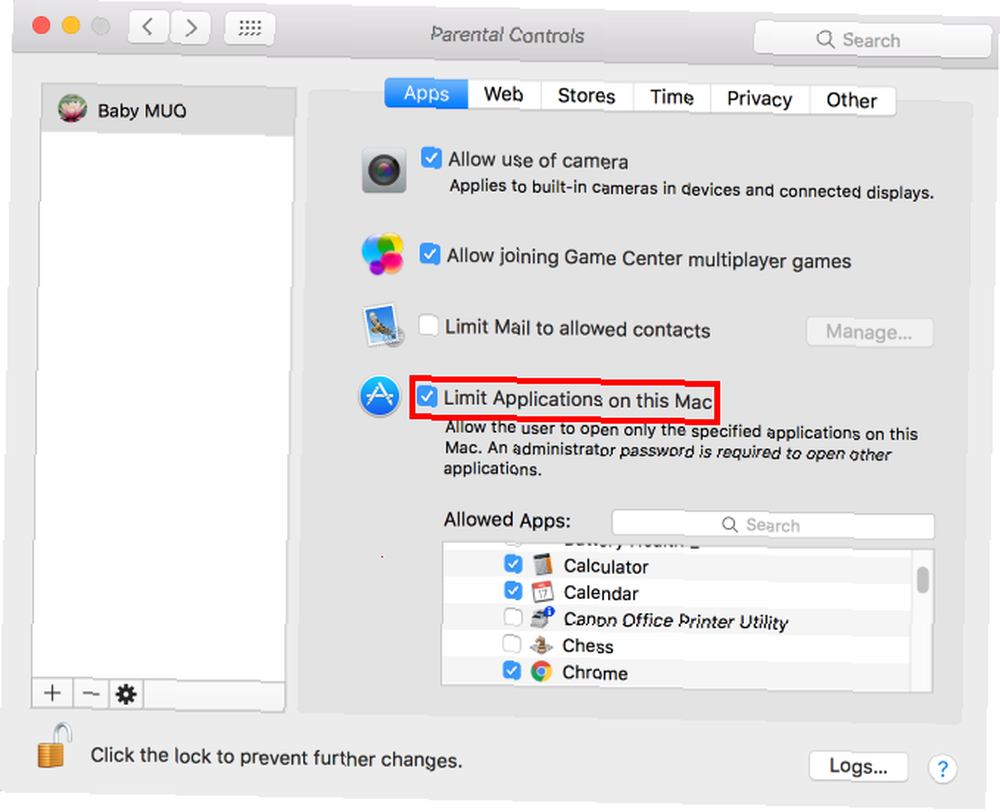
U kombinaciji s Spriječite izmjenu pristaništa opcija na drugo karticu, mogli biste to upotrijebiti za popunjavanje dock-a. Izradite Mac Dock-u ponovo sjajno s ovih 5 prečaca. Učinite Mac Dock odličan ponovo s ovih 5 prečaca. Zašto se držite gomile ikona koje su stigle s pristaništa vašeg Mac-a kada ih možete zamijeniti za hrpa super korisnih prečaca? s određenim popisom aplikacija.
3. Filtrirajte web stranice za odrasle
Naći ćete puno načina za filtriranje neprimjerenih web lokacija na vašem računalu. 7 Alat za obiteljsku sigurnost da biste zaštitili djecu na mreži 7 Alat za obiteljsku sigurnost kako biste čuvali djecu na mreži Kao i stvarni svijet, Internet ponekad može biti zastrašujuće mjesto za vašu djecu , Postoje neke sjajne aplikacije i alati koji ih štite; evo nekih za koje mislimo da su najbolje. , Neki od njih uključuju podešavanje postavki vašeg usmjerivača ili DNS-a, dok drugi dolaze od plaćanja sigurnosnom paketu treće strane. Ali prelaskom jedne postavke u izbornik Roditeljski nadzor možete filtrirati tonu eksplicitnog sadržaja uz minimalan rad.
Okrenite prema mreža i vidjet ćete tri opcije filtriranja:
- Dopusti neograničen pristup web lokacijama ne filtrira ništa na mreži.
- Omogućuje pristup samo tim web stranicama omogućuje vam dodavanje ručno odabranog popisa web lokacija koje račun može posjetiti. Sve drugo jednostavno neće raditi.
- Zanima nas srednja opcija: Pokušajte ograničiti pristup web lokacijama za odrasle.
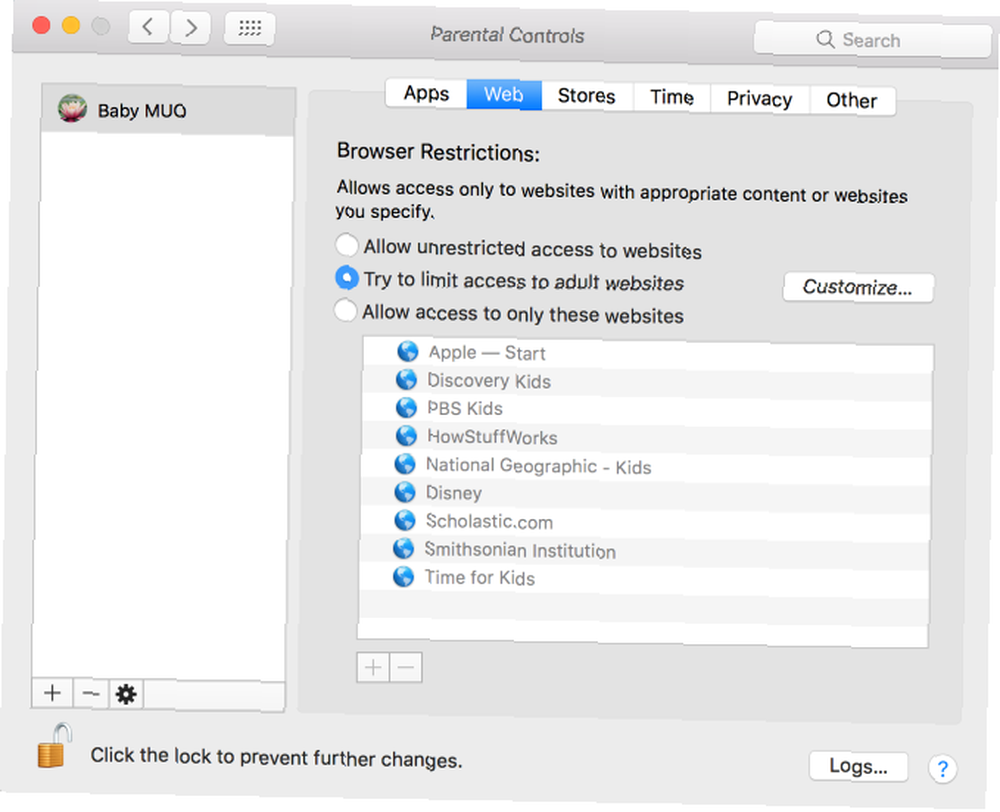
Ovo se odnosi na automatski filter da biste uredili najgore web. Možete kliknuti ikonu Prilagođavanje gumb za dodavanje popisa web mjesta koja uvijek dopuštate ili uvijek odbijate, pri ruci ako pronađete onu koja prođe kroz filter ili lažnu pozitivu. Naravno, nijedan automatski filter nije 100 posto savršen, ali to je još uvijek od velike pomoći.
4. Ograničite potrošeno vrijeme na vašem Mac računalu
Mislite da previše vremena provodite za računalom? Iako je namijenjeno ograničenju vremena zaslona za djecu Najbolji alati za ograničavanje vremena na zaslonu za djecu Najbolji alati za ograničavanje vremena na zaslonu za djecu Vrijeme koje djeca provode putem interneta jednako je važno kao i ono što vide. Ovo su najbolji alati za ograničavanje vremena zaslona vašeg djeteta na internetu i njegovom mobilnom uređaju. , možete iskoristiti prednosti Vrijeme da biste spriječili da često koristite svoj Mac.
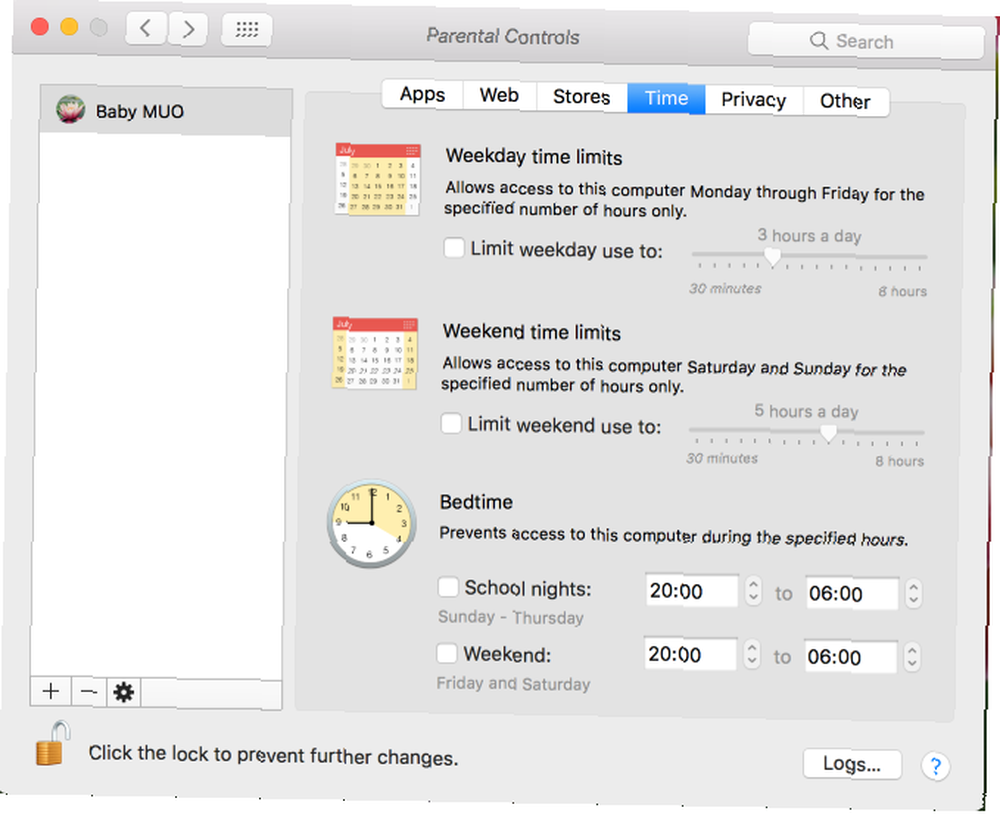
Koristiti radni dan i Vremenska ograničenja za vikend Opcije možete kontrolirati koliko dugo račun može upotrebljavati računalo. Bilo gdje od 30 minuta do 8 sati radit će. vrijeme spavanja opcija vas pokreće nakon određenog doba noći i neće vas ostaviti do jutra. Ako imate tendenciju da predugo radite u noći, to vam može pomoći da na vrijeme krenete u krevet.
5. Jednostavna pretraga olakšava navigaciju
Smješten na drugo karticu, Koristite Simple Finder Opcija olakšava datotečni sustav vašeg Mac-a lakšim za kretanje. Za usporedbu, evo kako izgleda standardni Finder:
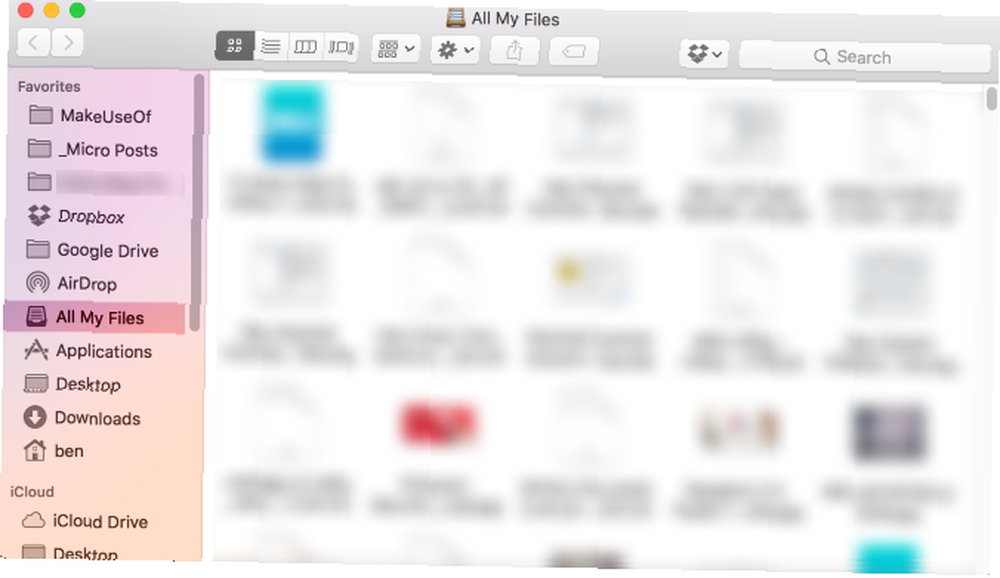
A evo kako ga Simple Finder mijenja:

Finder ne može ni normalno otvoriti. Ograničeni ste na Moje prijave, Dokumenti, podijeljen, i the Smeće. Numerirani gumbi za navigaciju su očitiji i ne možete izbrisati programe. Ova opcija također skriva sve dokumente koji žive na radnoj površini.
Ovo vjerojatno nije opcija koju biste željeli za svoj svakodnevni račun, jer ograničava ono što možete učiniti s Finder 8 Finder 8 Savjeti za Mac Newbies 8 Savjeti za pronalaženje Mac-a Newbies Navigacija po datotekama i mapama pomoću izvornog preglednika Mac datoteka Finder je jednostavan dovoljno, ali postoji mnogo više značajki skrivenih iza izbornika i prečaca na tipkovnici. , No, to je sjajna opcija za olakšavanje korištenja računala starijim osobama ili ograničavanje nečijeg pristupa onome što postoji na vašem računalu.
Roditeljski nadzor bez roditeljstva
Sada znate tajne ovog često zaboravljenog izbornika u vašim Mac sustavima i kako ga koristiti u svoju korist. Možda se nećete naviknuti na sve ovdje, ali gornje opcije svakako vrijedi pogledati. A ako imate djecu, pokušajte ovdje s nekoliko kontrola kako biste Mac učinili sigurnijim za upotrebu!
Nastavite povećavati svoje Mac znanje s najboljim savjetima i trikovima za upotrebu Safari 15 Essential Safari Savjeti i trikovi za Mac korisnike 15 Bitni Safari savjeti i trikovi za Mac korisnike Pogledajte izvan očite i otkriti korisnost Appleovog brzog i energetski učinkovitog web preglednika. .
Kako koristite roditeljski nadzor svog Maca? Postoji li još jedna korisna postavka koju ovdje nismo detaljno opisali? Javite nam u komentarima!











